Sådan tilføjes sidehoveder og sidefødder i PowerPoint
PowerPoint giver dig mulighed for at tilpasse præsentationsskabeloner(customize presentation templates) på forskellige måder. En af dem er ved at tilføje sidehoveder og sidefødder til din PowerPoint- præsentation.
Sidehoveder og sidefødder i PowerPoint er gode til at tilføje de vigtige detaljer til din præsentation, uanset om det er diasnumre, dato og klokkeslæt eller andre oplysninger. Du kan nemt tilføje et sidehoved eller en sidefod i PowerPoint og derefter tilpasse og redigere det, så det passer bedre til din præsentation.

Hvorfor bruge sidehoveder og sidefødder i PowerPoint(Why Use Headers and Footers in PowerPoint)
Sidehoveder og sidefødder vises øverst og nederst på dine dias og er der for at vise yderligere oplysninger. Når du har indsat et sidehoved eller en sidefod, kan du altid redigere og tilføje flere data til det. Pas dog på ikke at overbelaste dit publikum med det.
Den mest almindelige brug af sidehoveder og sidefødder i PowerPoint er at hjælpe dit publikum med at følge præsentationen. Du kan tilføje side- og diasnumre,(add page and slide numbers) som hjælper dig med at holde styr på, hvor du er, når du præsenterer indholdet. Derudover bliver det nemmere for dig at se, om du er færdig med at præsentere til tiden, eller om du er lidt bagud ved at følge sidetallene.
Du kan også bruge sidehoveder og sidefødder til at indsætte nogle af dine personlige oplysninger, såsom dit varemærkenavn eller nogle personlige detaljer, som du ønsker skal vises foran dine kolleger. Det vil være nyttigt for dit publikum at huske dit navn og tiltale dig ved det under Q&A-sektionen eller efter du er færdig med præsentationen.
Sådan tilføjes sidehoveder og sidefødder i PowerPoint(How to Add Headers and Footers in PowerPoint)
Følg nedenstående trin for at indsætte sidehoveder og sidefødder i din PowerPoint- præsentation.(PowerPoint)
- Åbn din PowerPoint-præsentation.
- Vælg Indsæt(Insert) .
- Vælg Sidehoved og Sidefod(Header and Footer) .
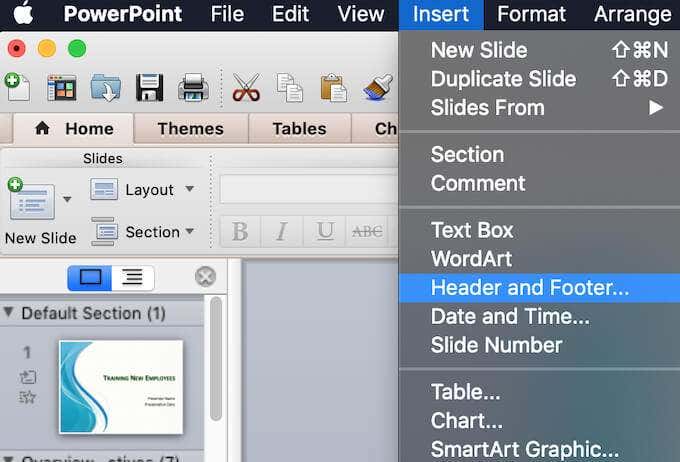
- I vinduet Sidehoved og sidefod(Header and Footer) vil du se to muligheder: du kan tilføje sidehoveder og sidefødder til dine dias, eller du kan tilføje dem til dine noter og uddelingskopier. Vælg den rigtige fane, og fortsæt med at tilføje dine oplysninger til sidehoveder eller sidefødder i din præsentation.
Typerne af sidehoveder og sidefødder i PowerPoint(The Types of Headers and Footers in PowerPoint)
Når du åbner vinduet Sidehoved og sidefod(Header and Footer) , vil du se, at der er forskellige typer sidehoveder og sidefødder, som du kan tilføje til dit diasshow.

Under Slide er den første mulighed sidefoden Dato og tid(Date and time) , som du kan tilføje til dine slides. Du kan enten få din sidefod til dato og klokkeslæt til at (Date and time)opdatere automatisk(update automatically) , hvilket betyder, at hver gang du åbner præsentationen, opdateres datoen og klokkeslættet automatisk. Alternativt kan du vælge at have det fast(Fixed) , hvilket betyder, at den oprindelige dato og klokkeslæt forbliver den samme, selvom du åbner din præsentation en måned fra nu.
Den anden mulighed er Slide nummer(Slide number) . Denne er selvforklarende, du kan bruge den til at vise et sidetal enten på et af dine slides eller på dem alle.
Den sidste mulighed er Footer , som giver dig mere plads til at tilføje dine personlige oplysninger i bunden af dine slides.
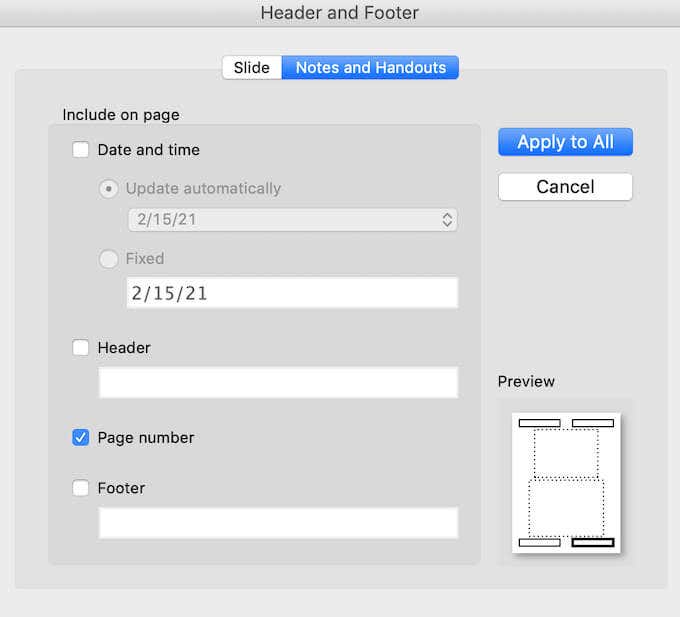
Du finder lignende muligheder under Noter og uddelingskopier(Notes and Handouts) . Du kan vælge at tilføje en dato- og klokkeslætsoverskrift(Date and time) , en sidehoved(Header) med dine personlige oplysninger, et sidenummer(Page number) eller en sidefod(Footer) .
Du kan vælge, om du vil tilføje sidehoveder og sidefødder til alle dine dias eller til et valgt. Vælg Anvend(Apply) for at indsætte dit sidehoved eller din sidefod i det valgte dias, eller Anvend på alle(Apply to All) , hvis du vil tilføje det til alle dine dias på én gang.
Når du har valgt den type sidehoved eller sidefod, du vil tilføje, kan du kontrollere, hvordan de vises i din præsentation i højre side af vinduet Sidehoved og sidefod under (Header and Footer)Eksempel(Preview) .
Sådan redigeres sidehoveder og sidefødder i PowerPoint(How to Edit Headers and Footers in PowerPoint)
Hvis du ikke er tilfreds med den måde, dine sidehoveder og sidefødder vises på i din præsentation, kan du altid redigere dem, så de passer bedre til dit diasshow.
Sådan redigeres et sidehoved eller en sidefod på et enkelt dias(How to Edit a Header or a Footer on a Single Slide)

Når du vil ændre et sidehoved eller en sidefod på kun et af dine slides, kan du nemt gøre det ved at vælge teksten i den nævnte sidehoved eller sidefod. Du kan derefter redigere teksten som enhver anden del af dit PowerPoint- dias. For at redigere tekstens format skal du fremhæve den og derefter bruge formateringsværktøjerne øverst på dit PowerPoint - dias.
Sådan redigeres sidehoveder og sidefødder på alle dias(How to Edit Headers and Footers on All Slides)

For at redigere sidehoveder eller sidefødder på alle dine dias på én gang skal du følge stien Indsæt(Insert) > Sidehoved og sidefod(Header and Footer ) og derefter redigere teksten i vinduet Sidehoved og sidefod .(Header and Footer )

Hvis du har brug for at redigere formatet af dine sidehoveder og sidefødder på alle dias, f.eks. at ændre skrifttypen eller størrelsen på teksten, skal du følge stien Vis(View) > Master > Diasmaster(Slide Master) . Vælg derefter det øverste dias i venstre side af skærmen. Fremhæv sidehovedet eller sidefoden, som du vil redigere, og brug formateringsværktøjerne øverst i PowerPoint -vinduet til at ændre formatet på teksten.

For at afslutte Slide Master- visningen skal du vælge Vis(View) > Normal . Dine ændringer vises nu på alle dine dias.
Bliv en superbruger af PowerPoint(Become a Power User of PowerPoint)
At mestre PowerPoint kan hjælpe dig med at skabe unikke og engagerende præsentationer, uanset emnet. Alt sammen fordi PowerPoint giver dig meget plads til tilpasning. Fra at ændre størrelsen på dine dias(changing the size of your slides) til at tilføje lydfortælling til din præsentation(adding audio narration to your presentation) – du kan vælge, hvordan du tilpasser dit diasshow, så det passer bedre til dit emne og publikum.
Bruger du sidehoveder og sidefødder i dine PowerPoint- præsentationer? Hvilken type sidehoveder eller sidefødder tilføjer du normalt til dine præsentationer? Del(Share) din PowerPoint- oplevelse med os i kommentarerne nedenfor.
Related posts
15 PowerPoint tips og tricks til at forbedre dine præsentationer
Sådan tilføjes lydfortælling til en Powerpoint-præsentation
Sådan tilføjes handlingsknapper til en PowerPoint-præsentation
Sådan indsætter du en PDF i PowerPoint
Sådan mestrer du Slide Master i Microsoft PowerPoint
Kortlægning af dine Excel-data
Sådan åbner du MDI-filer
Sådan opretter du etiketter i Word fra et Excel-regneark
Sådan laver du et hæfte i Word
10 gode websteder til gratis PowerPoint-skabeloner
Hvordan man henter Microsoft Word gratis
Sådan spores ændringer i Word (online, mobil og desktop)
Sådan tilføjer du musik til PowerPoint-præsentationer
Flyt automatisk e-mails til mapper i Outlook ved hjælp af regler
Sådan opretter du Microsoft Outlook-genveje til e-mail og opgaver
12 nyttige Microsoft Word-tip og tricks
Sådan opretter du en rulleliste i Excel
De bedste Microsoft PowerPoint-tastaturgenveje
Sådan opretter du en distributionsliste i Outlook
Sådan optager du en makro i Excel
